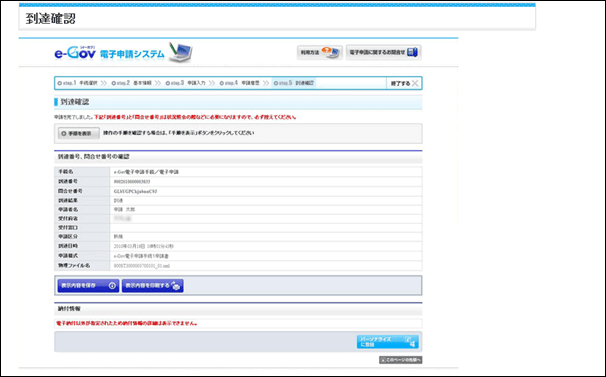障害者雇用状況報告の作成方法
e-Gov電子申請システムの電子政府の総合窓口のページから、申請を行います。
「電子申請のトップページ」をクリックしてください。
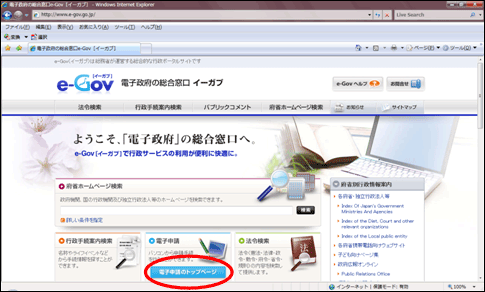
(1) 端末の設定
初めて電子申請される方は、ここから始めます。
(過去に電子申請をしたことがある方は(2)へ)
「初めての方はこちら」をクリックします。
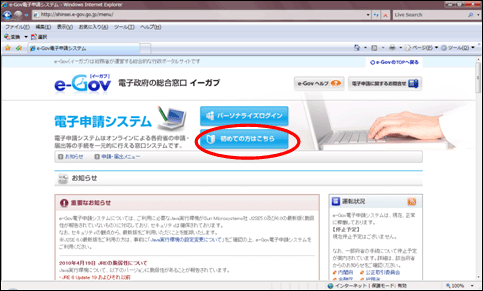
【e-Gov電子申請システムを初めてご利用になる方】が表示されます。
「パソコンのセットアップを開始」をクリックします。
なお、パソコンの設定にかかるお問い合わせは電子政府利用支援センターへお願いいたします。
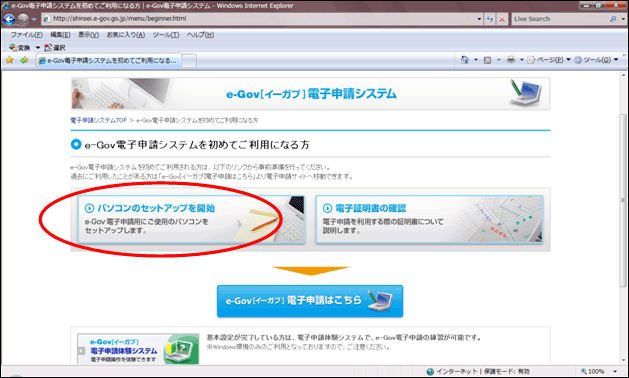
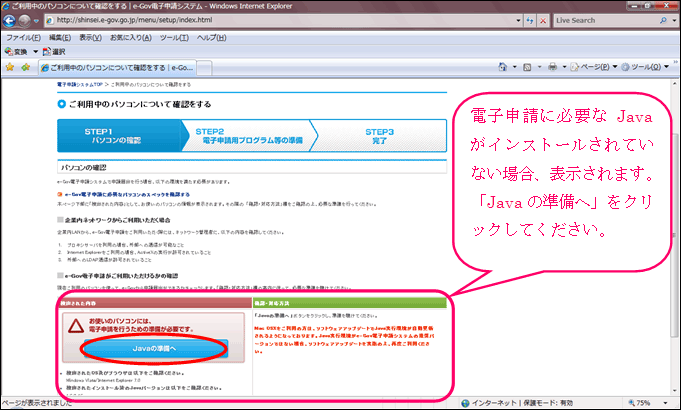
(上記画面が表示された方のみ)
「Javaのインストール手順印刷用PDF」が表示されます。「Java最新版ダウンロード」をクリックするとJava配布先のサイトが開きます。手順書にそってインストールしてください。
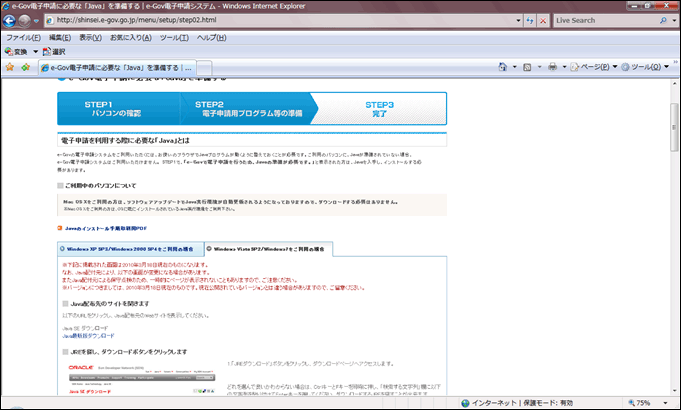
Javaの実行環境が正常に確認できた方は、以下のSTEP3をクリックしてください。
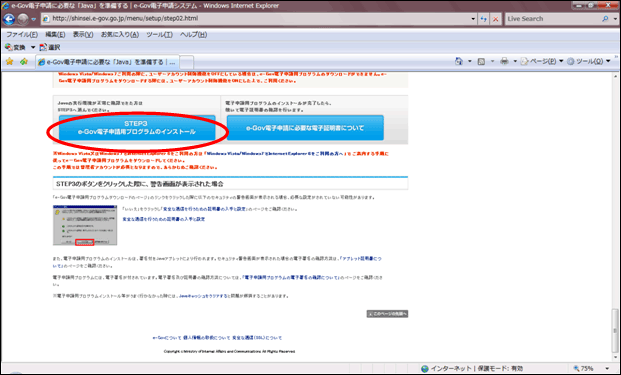
「セキュリティの警告」ダイアログが立ち上がります。「はい」を選択します。
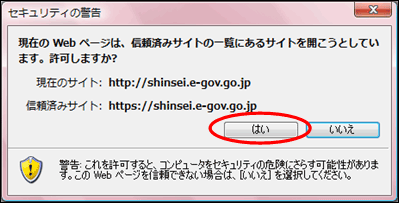
「利用許諾」画面が立ち上がります。
記載内容を確認し、ご同意いただける場合は、「同意する」ボタンをクリックします。
同意いただけない場合は、電子申請システムをご利用いただくことはできません。
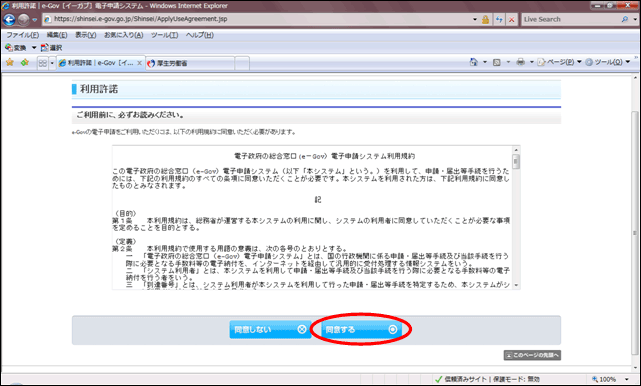
メールアドレスを登録し(任意)、「進む」をクリックします。
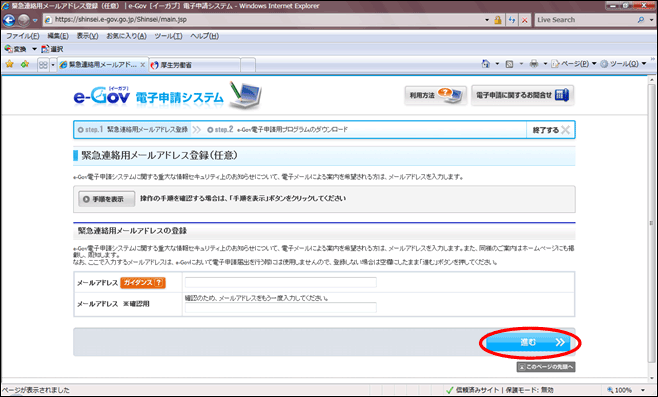
「e-Gov電子申請用プログラム(クライアントモジュール)の入手」画面が表示されます。
ご使用のパソコンのOSについて確認した上、ダウンロードしてください。
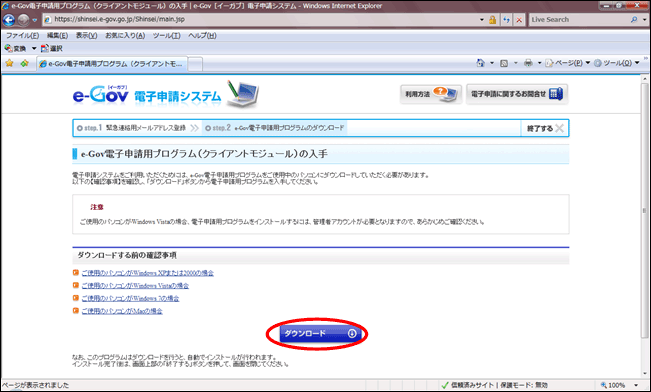
Javaの実行環境確認後の画面に戻ります。6−1報告では電子証明書は不要ですが
「e-Gov電子申請に必要な電子証明書について」をクリックします。
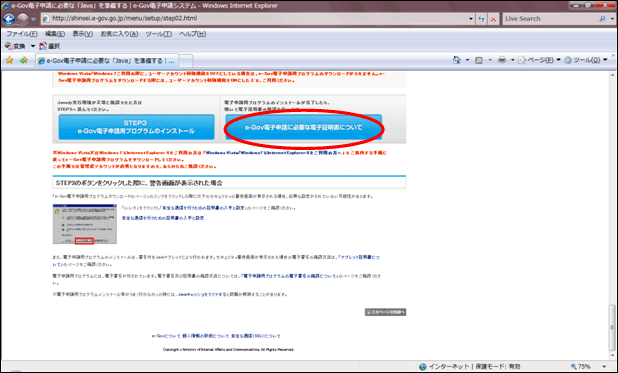
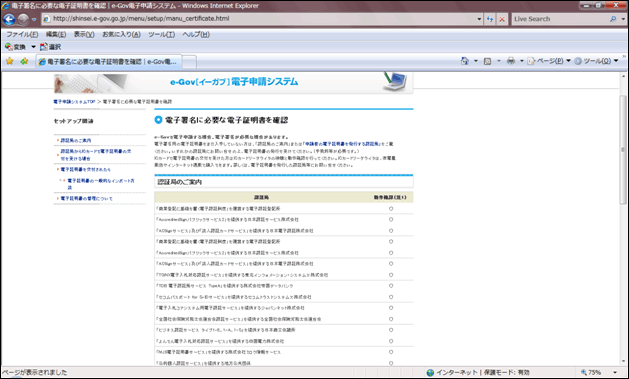
「e-Gov電子申請スタートページへ戻る」をクリックします。
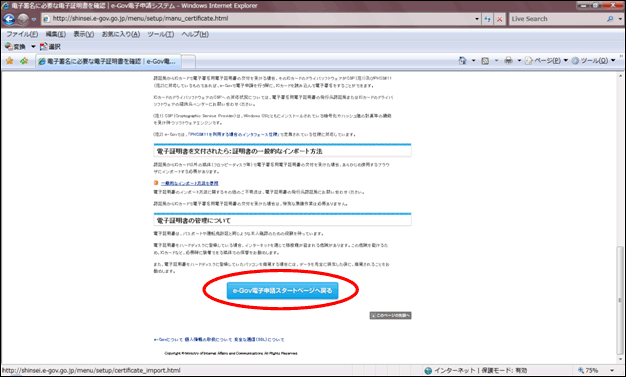
(2) 申請
電子申請システムのメニュー画面から開始します。
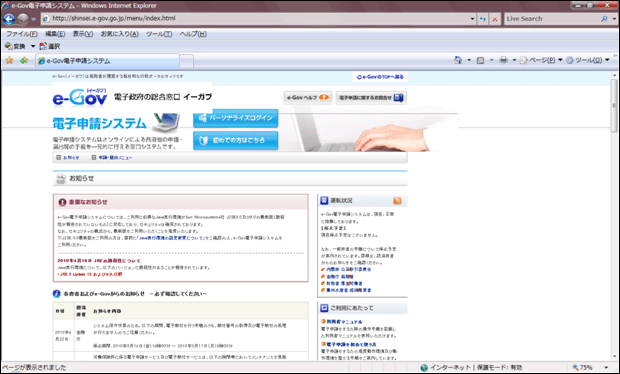
申請・届出メニューから「申請(申請者・代理人)」をクリックします。
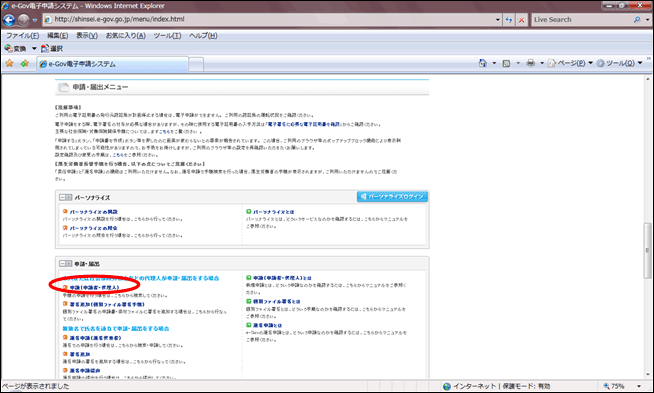
手続検索画面が表示されるので、「障害者雇用状況報告」と入力します。
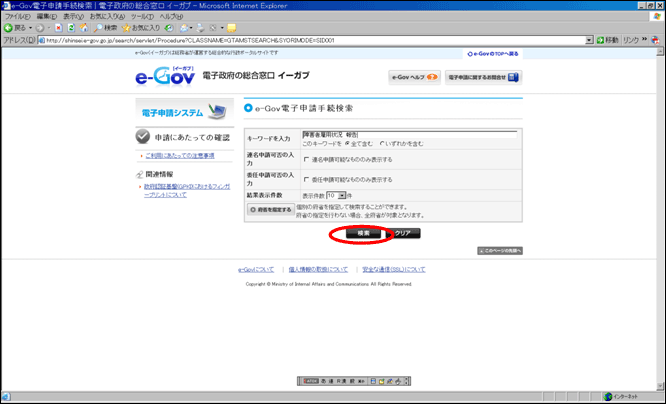
該当する手続をクリックします。
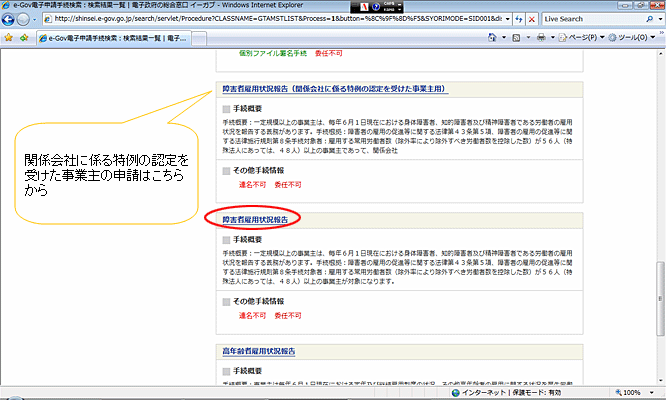
手続情報が表示されます。
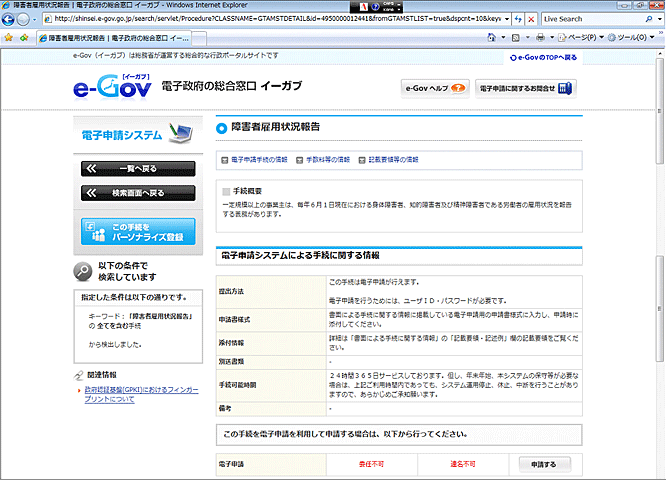
【電子申請用】障害者雇用状況報告(Excel形式)のファイルをご使用のパソコンに保存してください。
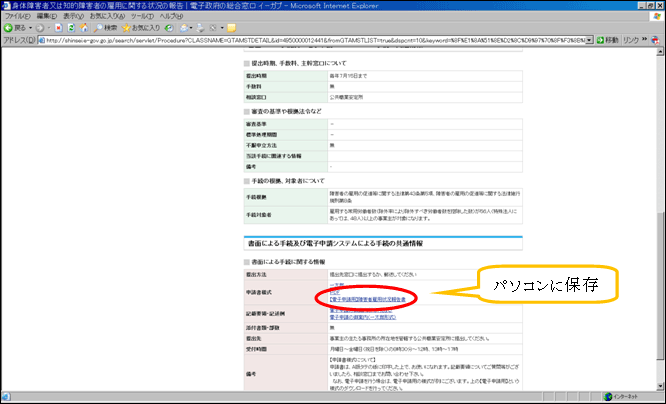
(参考)保存したExcelファイルを開くと、次のようなダイアログが表示されるので、
「マクロを有効にする」を選択します。
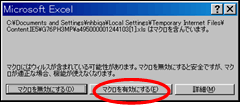
申請書を入力し、「検査」ボタンを押下します。エラーのない状態で保存しておきます。
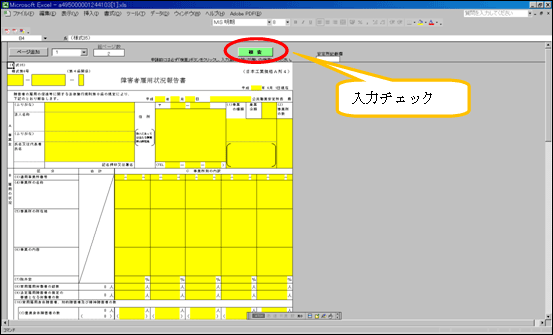
再び、e-Govの画面に戻り、申請ボタンをクリックします。
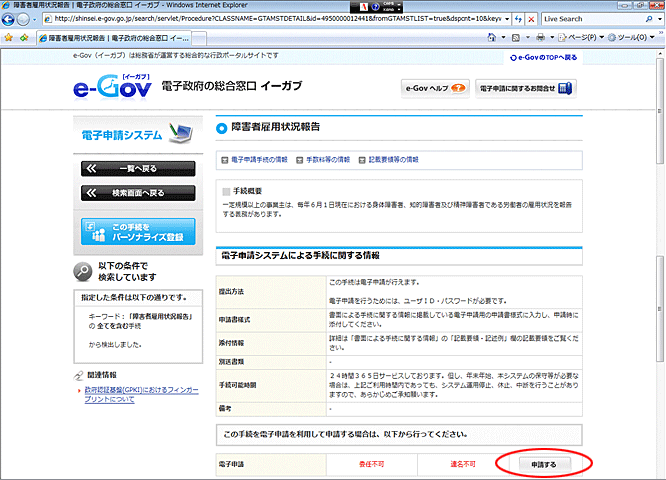
申請者の基本情報を入力します。
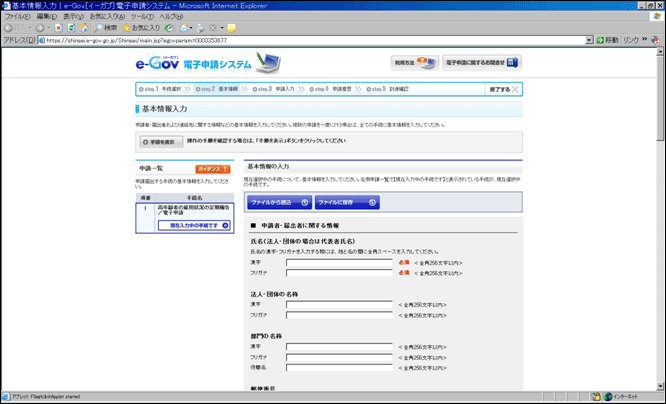
提出先の安定所を選択し、通知されているID・パスワードを入力します。
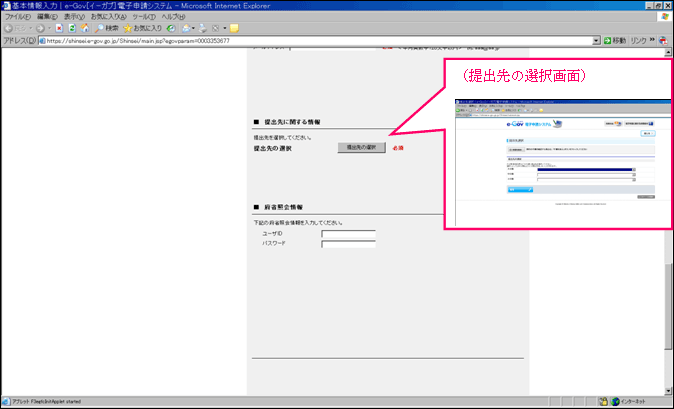
申請書に入力します。
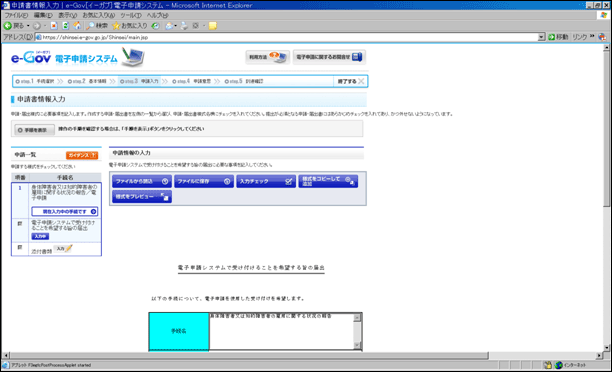
「進む」をクリックします。
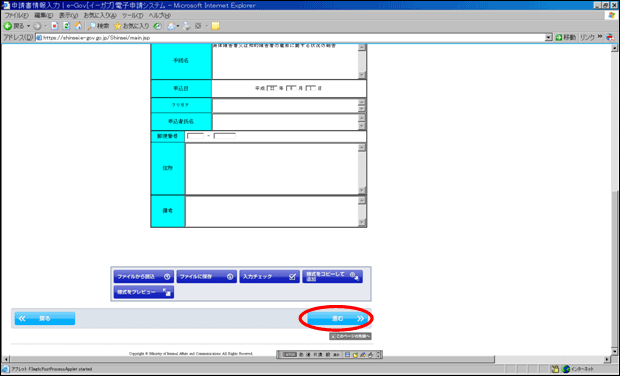
申請書情報入力画面が表示されます。この画面から事前に作成した雇用状況報告書のデータ(Excel)を送付します。
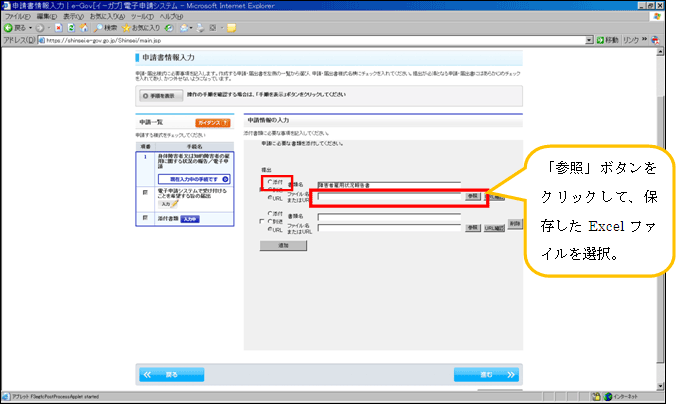
申請意思確認画面が表示されます。問題がなければ「チェックした申請届出書を提出」をクリックします。
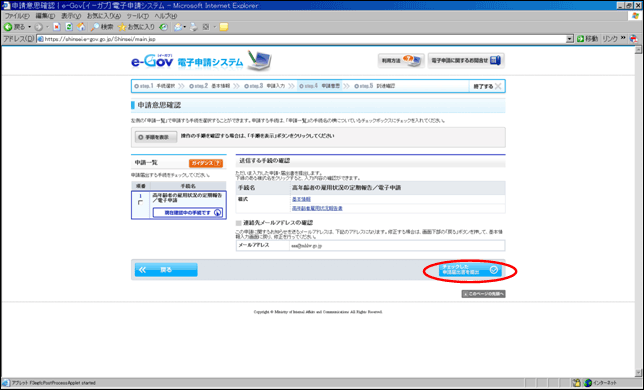
到達確認画面が表示され、到達番号と問い合わせ番号が発行されます。
到達番号と問い合わせ番号は、状況照会で必要になりますので必ず控えておいてください。